- Del 1. Så här åtgärdar du att iPhone inte slås på efter uppdatering via forcerad omstart
- Del 2. Så här fixar du att iPhone inte slås på efter uppdatering genom laddning
- Del 3. Så här fixar du att iPhone inte slås på efter uppdatering med FoneLab iOS-systemåterställning
- Del 4. Vanliga frågor om iPhone kommer inte att slås på efter uppdateringsreparation
Anmärkningsvärda korrigeringar för iPhone kommer inte att slås på efter uppdatering
 Postat av Boey Wong / 09 mars 2023 09:00
Postat av Boey Wong / 09 mars 2023 09:00 Jag uppdaterade min iPhone och den kommer inte att slås på. Jag tror att något hände efter uppdateringen, men jag kan inte lista ut problemet. Finns det något enkelt sätt att fixa det? Tack på förhand.
När du uppdaterar iPhone upplever vissa personer problem som gör att enheten inte slås på. Några möjliga orsaker till detta är enkla och lätta att lösa. Men vissa kräver också tekniska kunskaper och färdigheter. Orsaker kan vara lika grundläggande som ett dött batteri. Kanske har din iPhone tagit slut på batteri medan uppdateringen pågår - en anledning till att den inte slås på. Eller så kanske det har tagit slut på utrymme, så det kunde inte ta uppdateringen ordentligt på grund av otillräcklig lagring. Å andra sidan kan det ha att göra med skadad firmware, hårdvaruproblem, iOS-krascher, etc. Hur som helst, du har tur, eftersom du har kommit till rätt artikel.
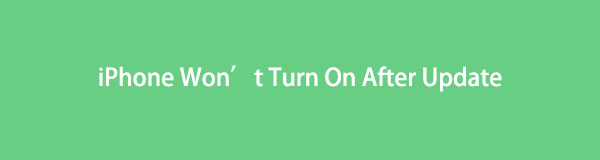
Olika problem kan vara orsaken till att din iPhone inte slås på, men oroa dig inte eftersom det finns flera alternativ för att fixa det. Efter att ha provat de populära korrigeringarna på olika plattformar kom vi äntligen på beprövade metoder för att lösa detta problem. Om du föredrar att använda ett verktyg från tredje part eller en grundläggande metod är du fri att välja vad du vill. När du har läst klart den här artikeln kan du lätta på dina bekymmer när du uppdaterar din enhet. Eftersom du kan använda metoderna nedan om du stöter på fler problem.
FoneLab gör att du kan fixa iPhone / iPad / iPod från DFU-läge, återställningsläge, Apple-logotyp, hörlursläge etc. till normalt tillstånd utan förlust av data.
- Fixa funktionshindrade iOS-systemproblem.
- Extrahera data från inaktiverade iOS-enheter utan dataförlust.
- Det är säkert och enkelt att använda.

Guide Lista
- Del 1. Så här åtgärdar du att iPhone inte slås på efter uppdatering via forcerad omstart
- Del 2. Så här fixar du att iPhone inte slås på efter uppdatering genom laddning
- Del 3. Så här fixar du att iPhone inte slås på efter uppdatering med FoneLab iOS-systemåterställning
- Del 4. Vanliga frågor om iPhone kommer inte att slås på efter uppdateringsreparation
Del 1. Så här åtgärdar du att iPhone inte slås på efter uppdatering via forcerad omstart
Tvinga omstart är en av de mycket använda metoderna där du inte kan slå på din iPhone. Att göra en omstart fixar några mindre problem med din enhet, eftersom den uppdaterar iPhone genom att slå på och av den. Du kan tvinga omstart av en iPhone med hemknappen och utan. Båda instruktionerna kommer att ges nedan. Om detta inte fungerar kan du fortsätta till följande metod.
Tänk på de enkla instruktionerna nedan för att fixa att iPhone 6 inte slås på efter uppdatering och andra iPhone-modeller via tvångsomstart:
iPhone med hemknapp:
Om du använder en iPhone med en Hem trycker du på båda Effekt + Hem nycklar samtidigt. Håll kvar tills Apple-logotypen visas på din iPhone-skärm.
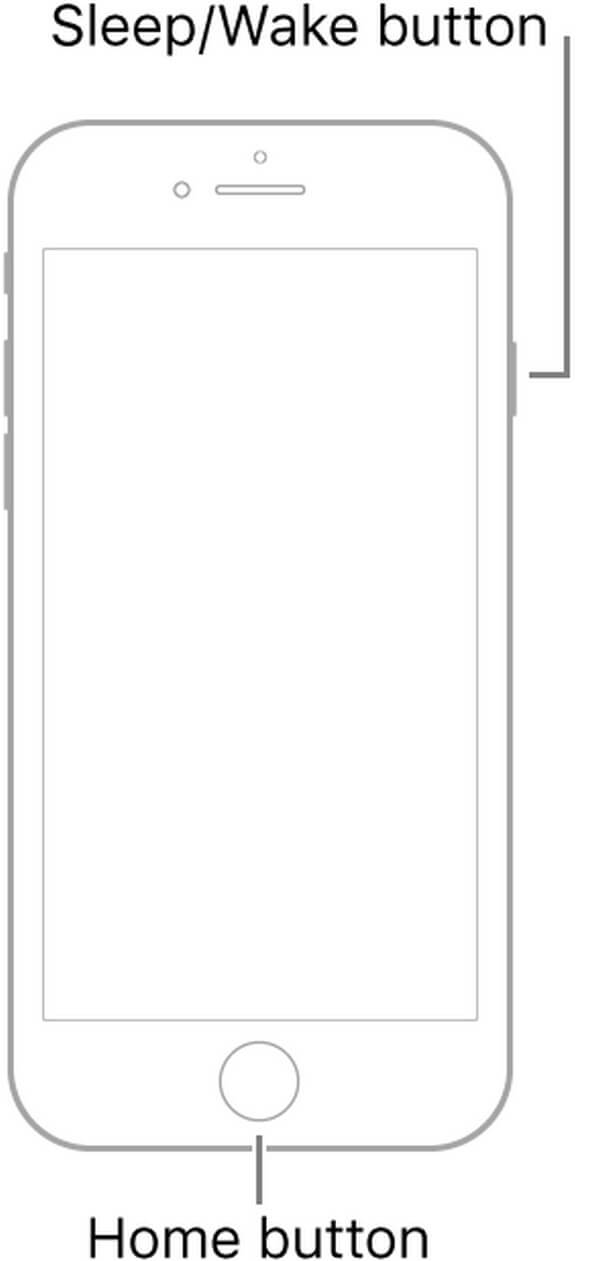
iPhone utan hemknapp:
Om du använder en iPhone utan en Hem knappen, tryck på volym upp knappen snabbt, följt av volym Ner knapp. Tryck sedan på Sida och släpp den inte förrän Apple-logotypen visas.
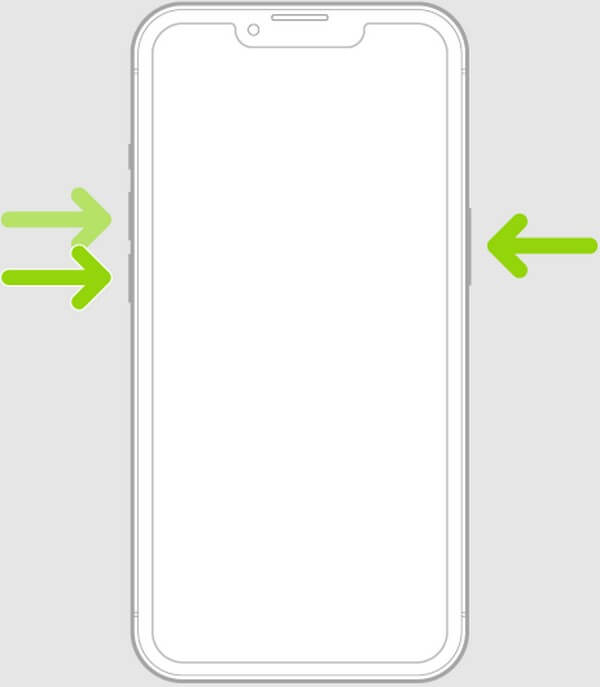
Del 2. Så här fixar du att iPhone inte slås på efter uppdatering genom laddning
Som nämnts ovan kan problemet vara relaterat till ett dött batteri. Att uppdatera iPhone tar vanligtvis lång tid, så det kan lätt tömma batteriet efter ett tag. Speciellt om batterihälsan inte längre är långvarig som tidigare. Därför bör du försöka ladda den för att vara säker.
Kom ihåg de enkla instruktionerna nedan för att fixa att iPhone inte fungerar efter uppdatering genom laddning:
steg 1Tryck Effekt för att kontrollera om iPhone inte startar.
steg 2Anta att det inte gör det; koppla in den i en laddare. Se till att det fungerar. Du kan prova att använda olika kablar eller adaptrar för att se om problemet ligger i iPhonen eller laddaren.
steg 3Om iPhones batteri är riktigt lågt finns det en chans att du inte ser laddningsförloppet på några minuter. Därför måste du vänta ett tag och se om det fungerar senare.
Del 3. Så här fixar du att iPhone inte slås på efter uppdatering med FoneLab iOS-systemåterställning
FoneLab iOS System Recovery är ett kompetent program för att professionellt fixa olika iOS-systemproblem. Detta inkluderar en iPhone som inte startar, kan inte ladda, har ingen tjänst, kan inte uppdatera, är inaktiverad med mera. Det låter dig välja mellan två reparationslägen, så att du kan ta bort eller behålla data på din enhet. Detta program erbjuder en hög framgångsfrekvens, så en misslyckad åtgärdsprocess kommer att vara det minsta av dina bekymmer. Dessutom kan du använda FoneLab iOS System Recovery på både Mac- och Windows-datorer.
FoneLab gör att du kan fixa iPhone / iPad / iPod från DFU-läge, återställningsläge, Apple-logotyp, hörlursläge etc. till normalt tillstånd utan förlust av data.
- Fixa funktionshindrade iOS-systemproblem.
- Extrahera data från inaktiverade iOS-enheter utan dataförlust.
- Det är säkert och enkelt att använda.
Kom ihåg de enkla instruktionerna nedan för att fixa att iPhone inte slås på efter uppdatering med FoneLab iOS System Recovery:
steg 1Ladda ner FoneLab iOS System Recovery-filen gratis från dess officiella webbplats. Klicka på Gratis nedladdning med Windows- eller Apple-logotypen, beroende på din dator. När programinstallationen börjar förhandsgranskas dess funktioner tills processen är klar. Kör systemåterställningsverktyget på din dator efteråt.
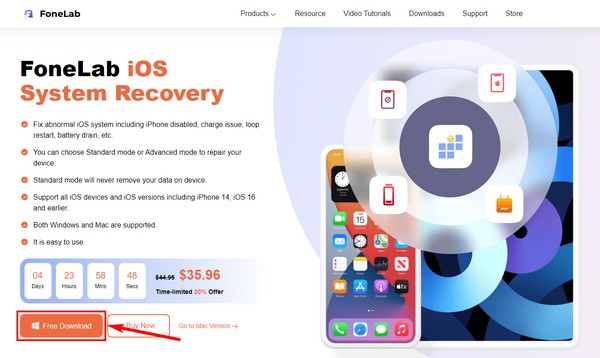
steg 2När programmets funktioner visas på huvudgränssnittet väljer du iOS-systemåterställning rutan uppe till höger. De andra funktionerna är också tillgängliga om du behöver dem i framtiden.
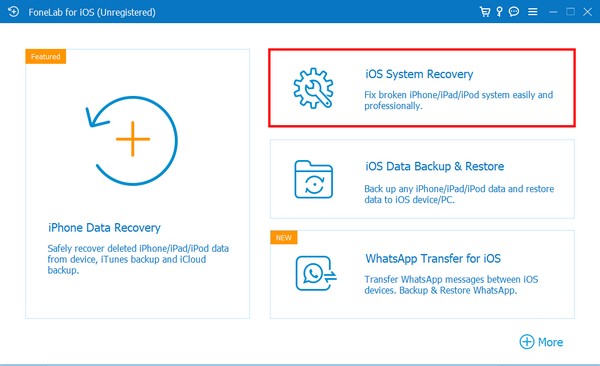
steg 3Klicka på Start när följande gränssnitt dyker upp. Välj sedan din föredragna reparationstyp mellan de två lägena. De standardläge kommer att fixa din iPhone utan dataförlust. Under tiden har Avancerat läge kommer att fixa din enhet och helt radera all din data. När du har valt klickar du Bekräfta.
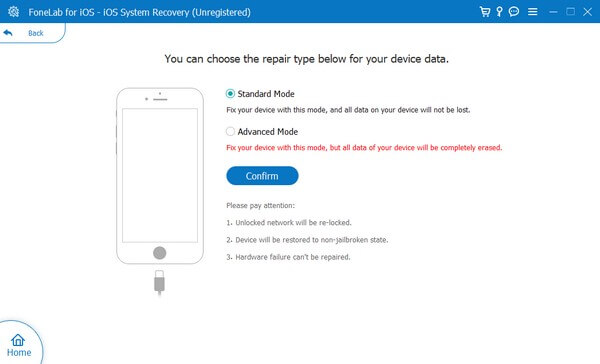
steg 4Välj din iPhone-version från alternativen ovan. Utför sedan guiden på skärmen på gränssnittet för att gå in i återställningsläge. Efteråt kommer programmet att ladda ner firmware och börja reparera din iPhone.
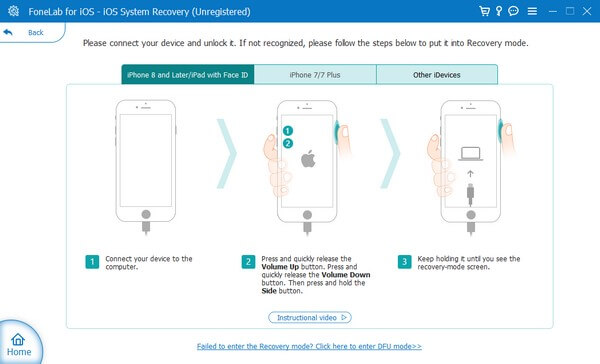
FoneLab gör att du kan fixa iPhone / iPad / iPod från DFU-läge, återställningsläge, Apple-logotyp, hörlursläge etc. till normalt tillstånd utan förlust av data.
- Fixa funktionshindrade iOS-systemproblem.
- Extrahera data från inaktiverade iOS-enheter utan dataförlust.
- Det är säkert och enkelt att använda.
Del 4. Vanliga frågor om iPhone kommer inte att slås på efter uppdateringsreparation
1. Kan jag återställa min iPhone med bara knapparna?
Tyvärr kan du inte. Om din iPhone inte slås på kommer du inte att kunna återställa den med endast dess nycklar. Du kan göra en tvångsomstart men inte återställa om du inte använder verktyg som FoneLab iOS System Recovery för att hjälpa dig att använda enheten på din dator. Det finns även andra metoder du kan hitta online, men de flesta fungerar inte. Därför rekommenderas att åtgärda problemet med FoneLab iOS System Recovery.
2. Stöder FoneLab iOS System Recovery iPad Pro?
Ja det gör det. Med FoneLab iOS System Recovery, kan du åtgärda flera problem på din iPad Pro, till exempel problemet att den inte slås på. Inte bara det, utan det här verktyget stöder också nästan alla iPhone-, iPad- och iPod Touch-versioner. Detta inkluderar iPad 2, 3, 4, iPad mini, iPad mini 2, 3, iPad Air och iPad Air 2.
3. Är FoneLab iOS System Recovery svår att använda?
Nej det är det inte. FoneLab iOS System Recovery har ett rent och enkelt gränssnitt, så att du inte kommer att ha svårt att använda programmet. Dessutom kräver det bara en grundläggande förståelse och några få klick för att du ska slutföra fixa din enhet. Och även dess andra nyckelfunktioner är lätta att använda, så att du kommer att kunna förstå hur programmet fungerar redan vid ditt första försök.
Nedan finns en videohandledning som referens.


FoneLab gör att du kan fixa iPhone / iPad / iPod från DFU-läge, återställningsläge, Apple-logotyp, hörlursläge etc. till normalt tillstånd utan förlust av data.
- Fixa funktionshindrade iOS-systemproblem.
- Extrahera data från inaktiverade iOS-enheter utan dataförlust.
- Det är säkert och enkelt att använda.
Om din iPhone eller andra iOS-enheter har problem kan du lita på den FoneLab iOS System Recovery att fixa dem snabbt och professionellt. Installera den nu för att skydda din enhet.
